Зміст

Всі пристрої лептопів, як і будь-яких інших комп'ютерів, потребують програмного забезпечення для повноцінної взаємодії з ОС і користувачем. У цій статті ми розглянемо способи пошуку і установки драйверів для ноутбука Asus x553m.
Завантаження та інсталяція ПЗ для Asus X553M
Існує кілька варіантів вирішення даного завдання. Найбільш надійним, але вимагає ручної роботи, є візит на офіційну сторінку підтримки лептопа. Є й інші методи, які передбачають використання різних програмних інструментів, створених сторонніми розробниками або вбудованих в операційну систему.
Спосіб 1: Офіційний ресурс підтримки Asus
На офіційному сайті завжди розташовані актуальні версії програмного забезпечення, що дає нам впевненість в надійності і коректній роботі пристроїв після установки. Почнемо пошук з головної сторінки ресурсу.
- У верхньому меню сайту натискаємо на пункт " сервіс»
, після чого переходимо в розділ підтримки.

- В пошукове поле вводимо назву моделі і вибираємо свою модифікацію в списку.
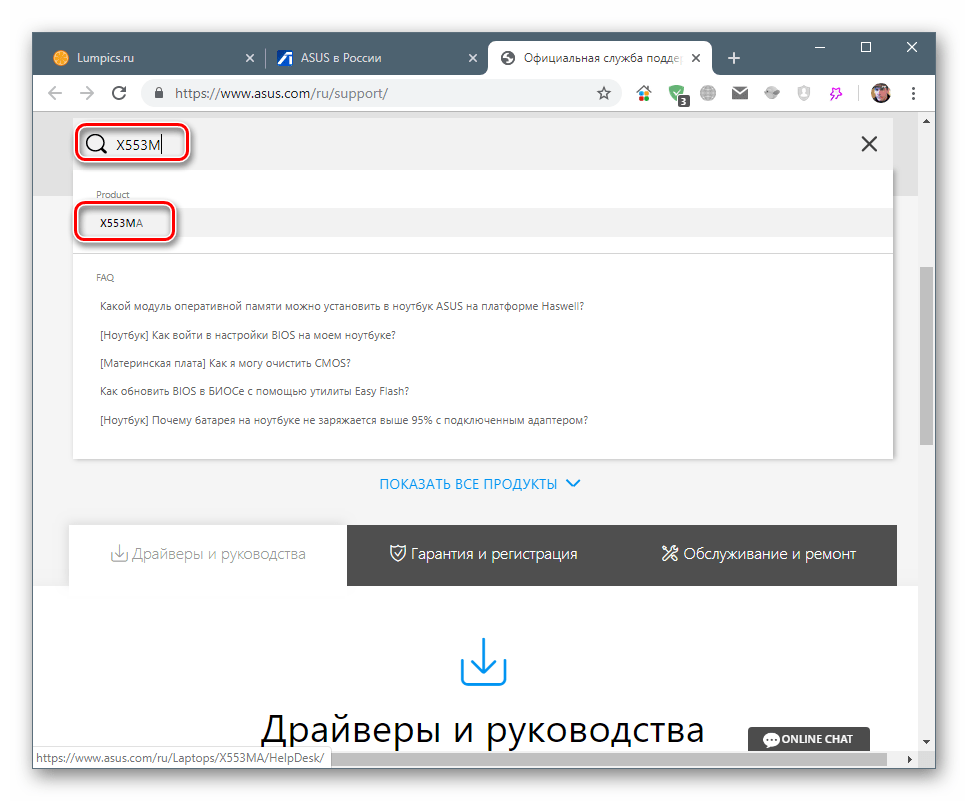
- Переходимо на вкладку з драйверами та утилітами.
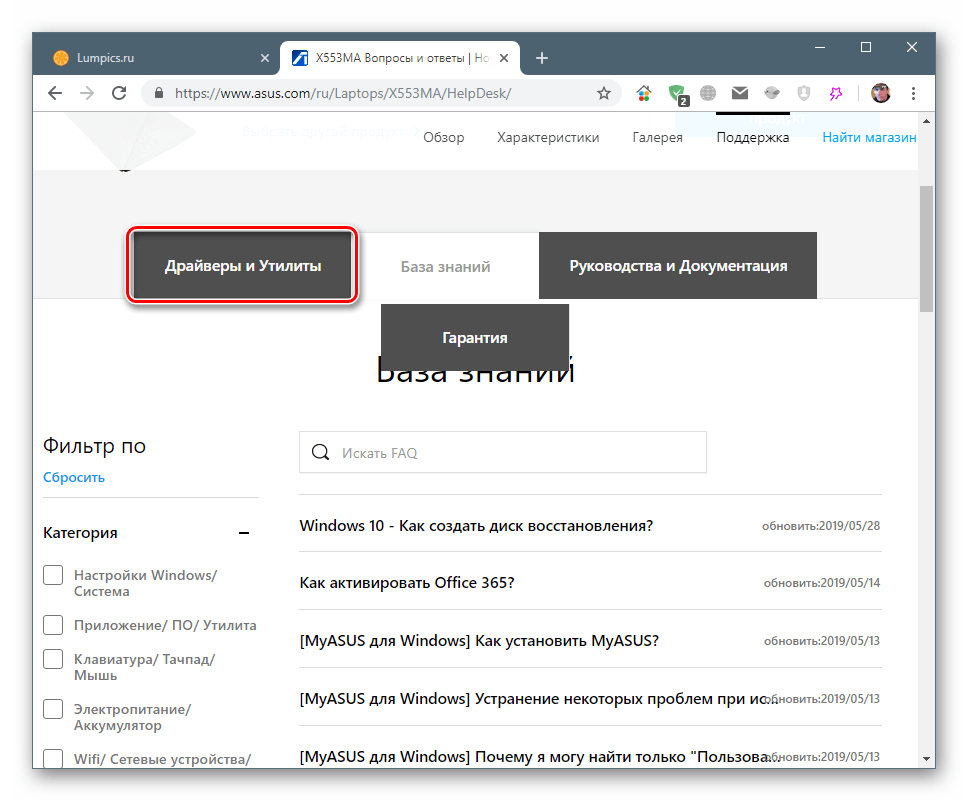
- Вказуємо версію операційної системи, як показано на скріншоті.
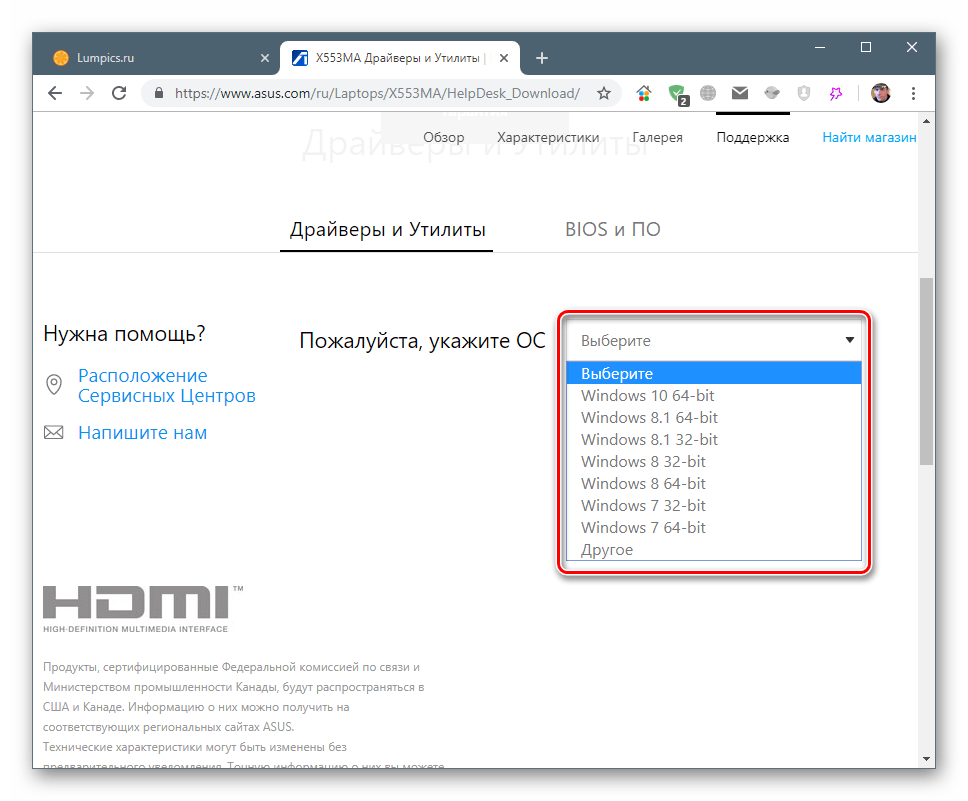
- У списку вибираємо необхідний пакет і тиснемо на кнопку скачування.
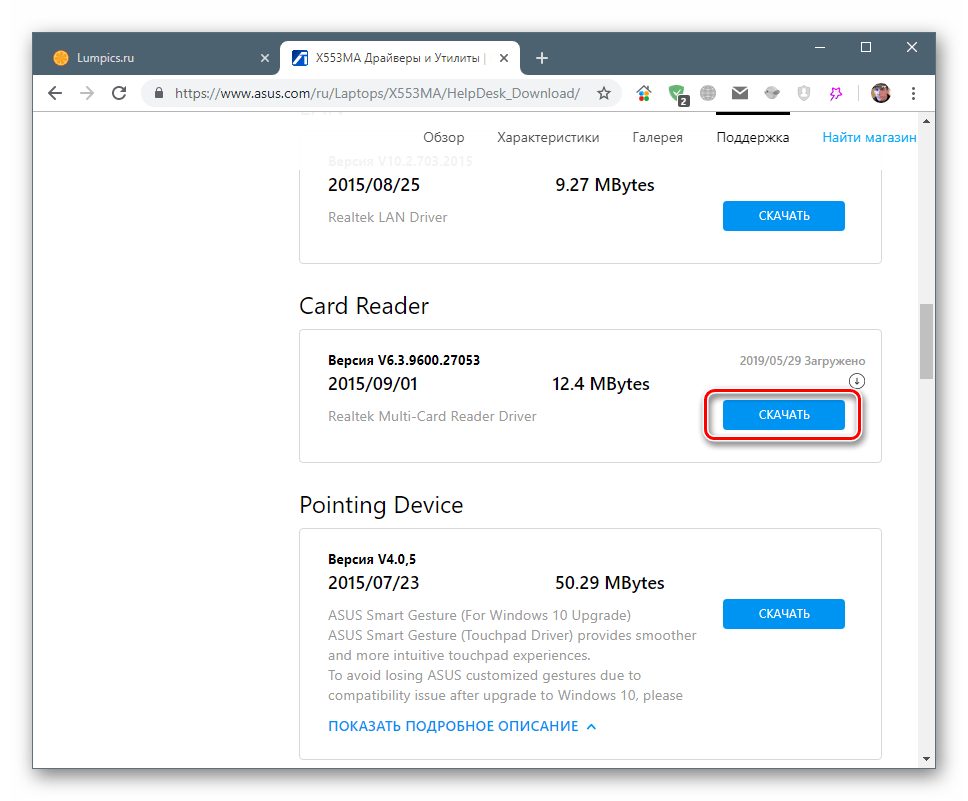
- Витягуємо вміст отриманого пакета в окрему папку за допомогою архіватора, наприклад, WinRAR
.
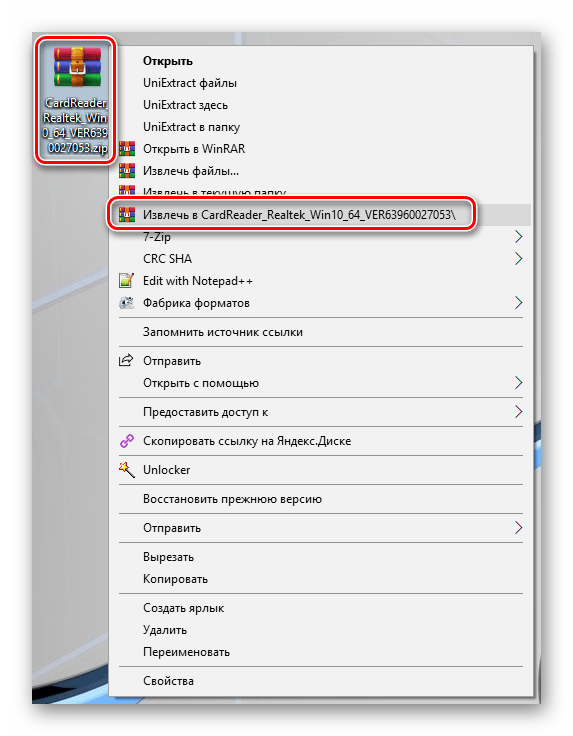
- Відкриваємо директорію з розпакованими файлами і запускаємо установник ( setup.exe
).
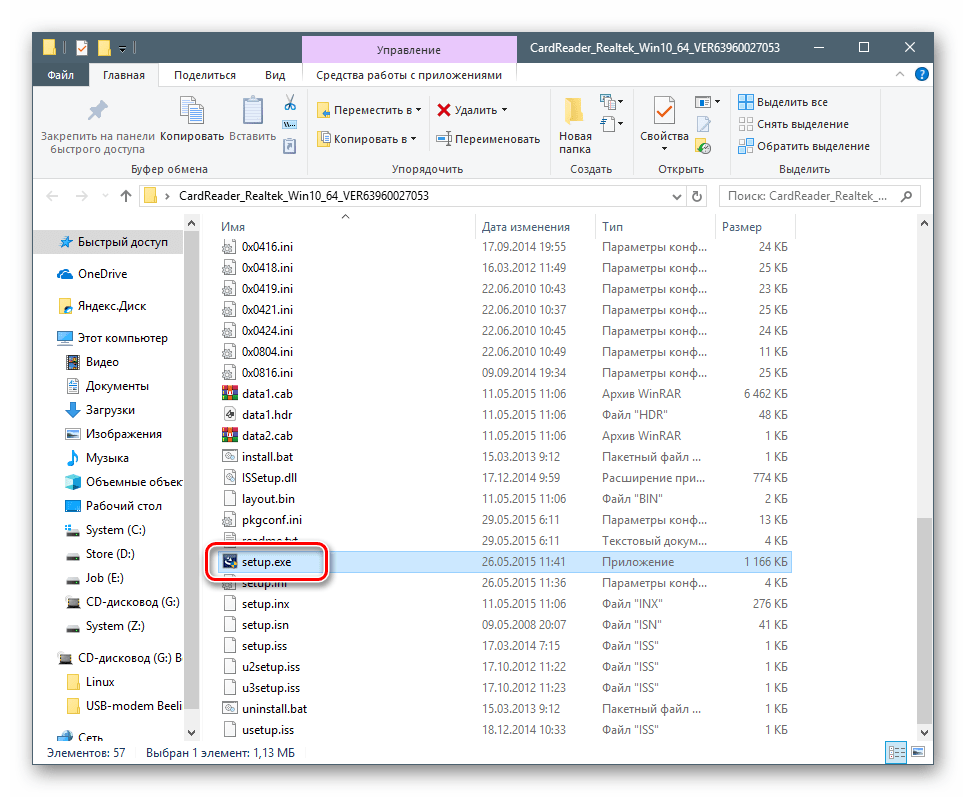
- Чекаємо завершення підготовки та інсталяції.
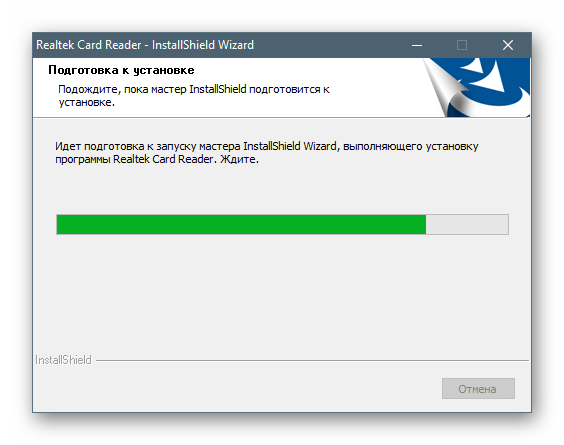
- Закриваємо програму установки, натиснувши»Готово"
.
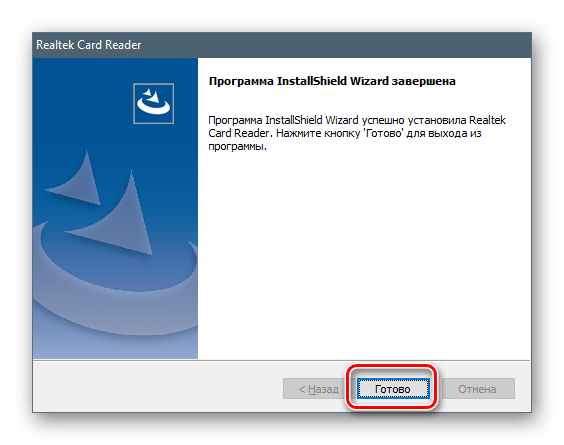
Таким чином встановлюються майже всі пакети зі списку. Відмінності є тільки у деяких позицій, наприклад, фірмової програми оновлення, про яку ми поговоримо далі.
Спосіб 2: Автоматичне оновлення фірмовим софтом
Програма, про яку піде мова, називається ASUS Live Update, виконує вона три функції: перевірку актуальності драйверів, скачування потрібних пакетів і їх інсталяцію на лептоп.
- На тій же сторінці, де ми завантажували драйвер, шукаємо позицію з назвою «Utilities»
(
«утиліти»
) і завантажуємо установник
ASUS Live Update
.
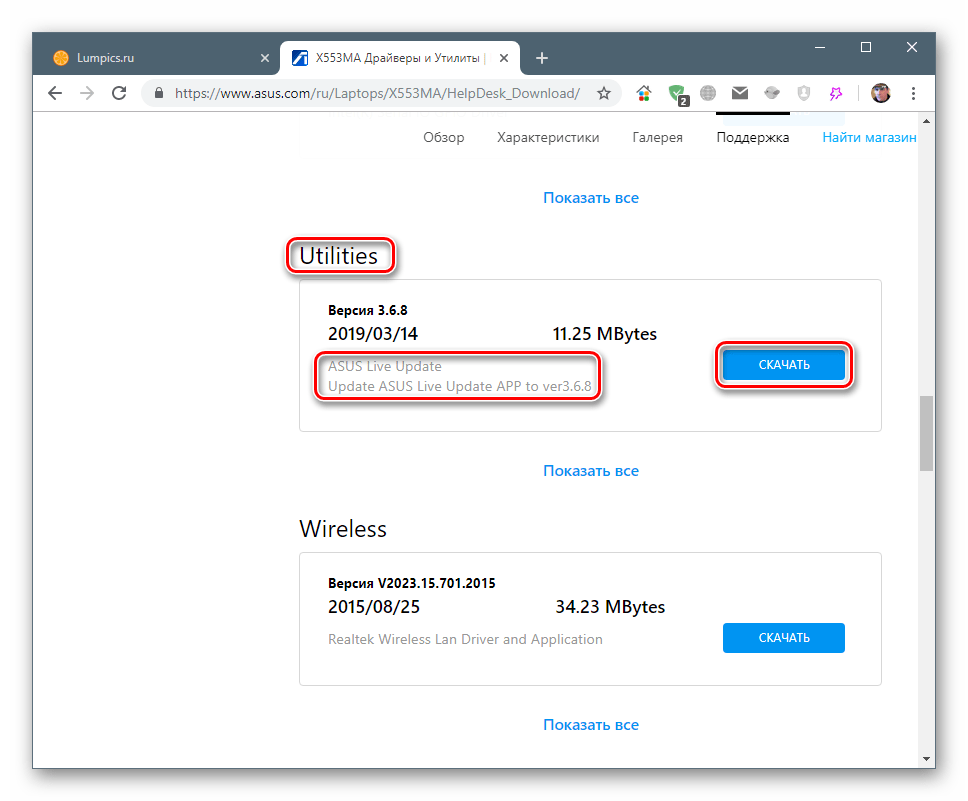
- Розпаковуємо архів (див. вище) і подвійним кліком запускаємо файл Setup.exe
.
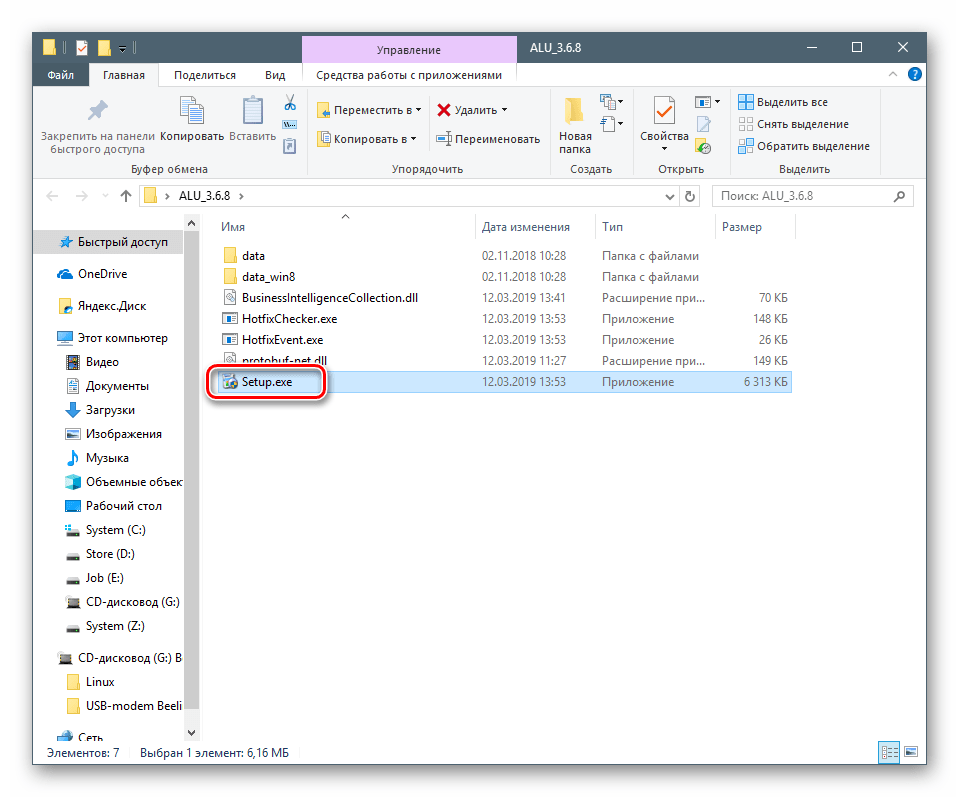
- У першому вікні натискаємо «Next»
.

- Визначаємо місце розташування установки. Якщо не впевнені в своєму виборі, то краще залишити шлях за замовчуванням.
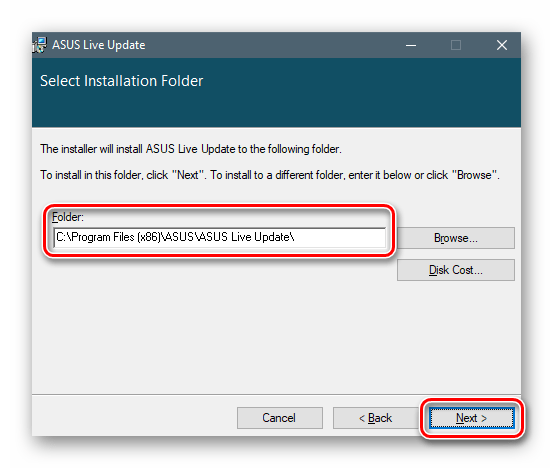
- Запускаємо інсталяцію кнопкою «Next»
.
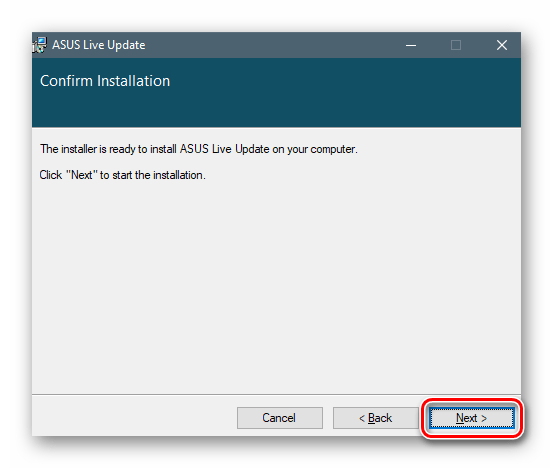
- Після того як установка закінчиться, відкриваємо програму і запускаємо перевірку оновлень.
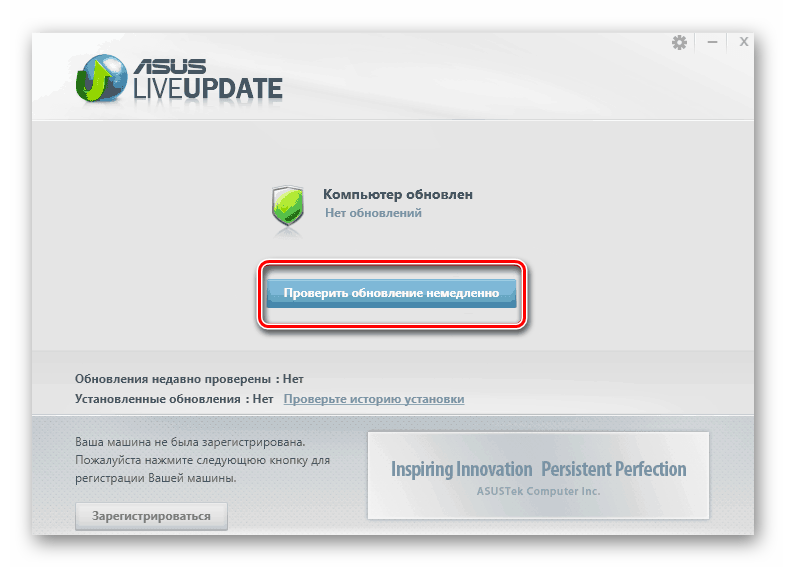
- По завершенні процесу тиснемо " встановити»
і чекаємо завершення операції.
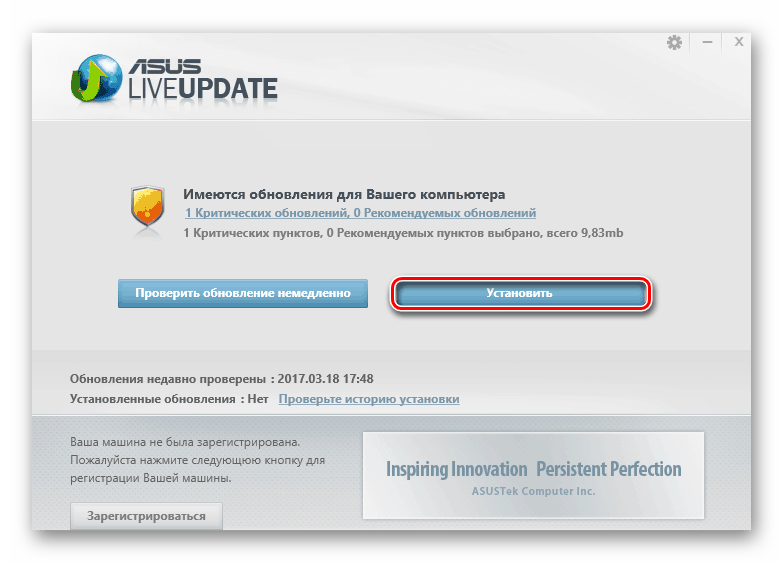
Спосіб 3: Софт для оновлення драйверів від сторонніх розробників
На просторах інтернету можна знайти досить багато подібних програм. Всі вони працюють приблизно за тим же принципом, що і ASUS Live Update. Відмінність полягає в тому, що вони здатні шукати і встановлювати драйвера для будь-яких комп'ютерів і ноутбуків. Для наших цілей підходять два продукти через їх активної підтримки розробниками. Це DriverMax і DriverPack Solution . Керівництва по їх використанню ви знайдете за посиланнями нижче.
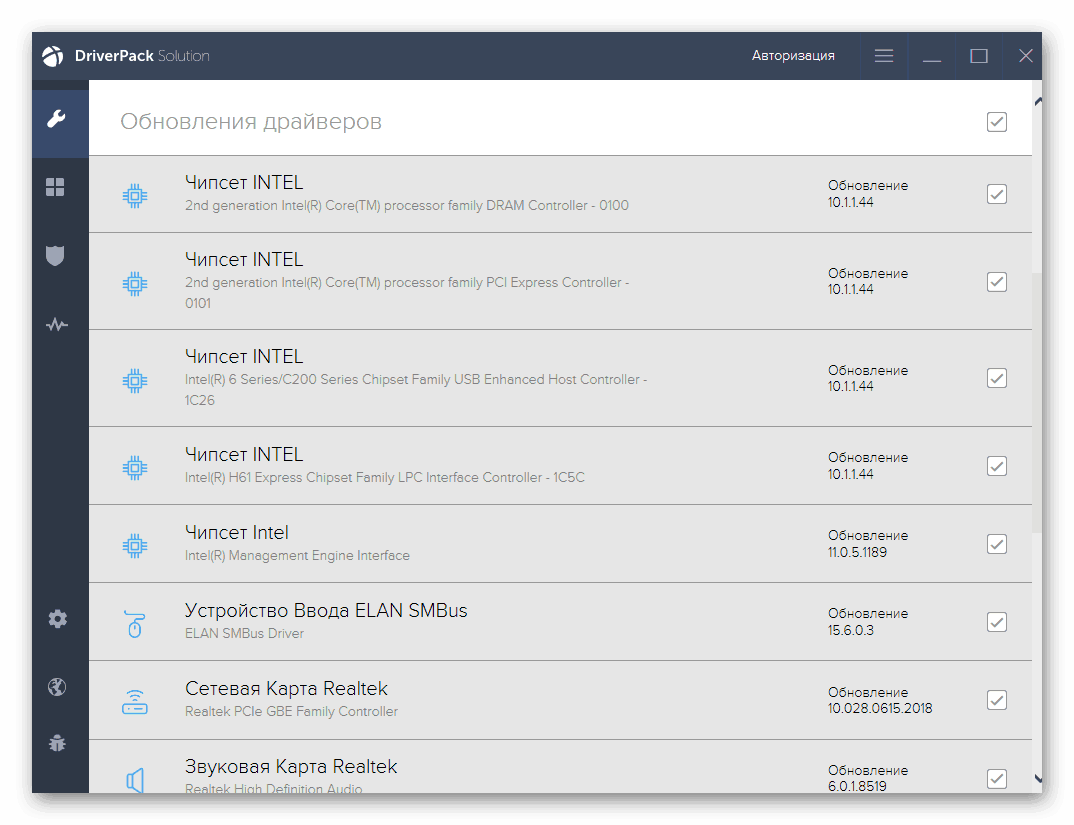
Детальніше: як оновити драйвера програмами DriverPack Solution , DriverMax
Спосіб 4: ідентифікатори пристроїв
Під ідентифікатором слід розуміти унікальний набір символів, який дається пристрою при його підключенні до операційної системи. Цей код дозволяє знайти відповідний йому (пристрою) драйвер на одному зі спеціалізованих сайтів.
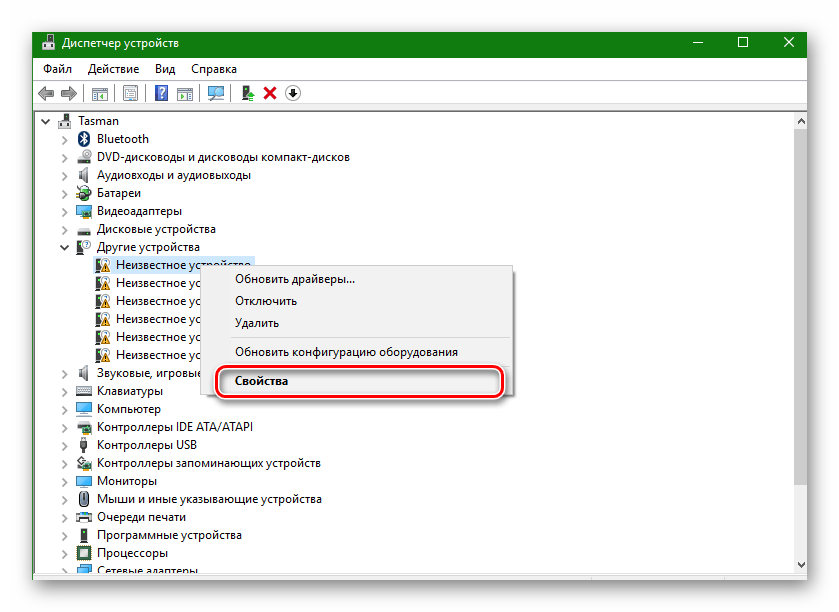
Детальніше: Пошук драйверів по ІД обладнання
Спосіб 5: використання системних засобів
Операційна система Windows оснащена власними інструментами для пошуку та встановлення драйверів. В арсеналі є дві утиліти - » майстри", з необхідними функціями, як ручними, так і автоматичними.
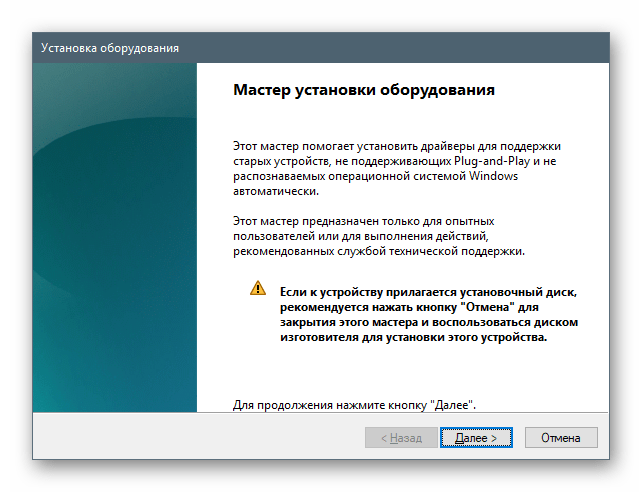
Детальніше: Як встановити драйвера на Windows
Висновок
Всі інструменти для пошуку драйверів, описані вище, є ідентичними за кінцевим результатом, але ми рекомендуємо користуватися ними в тій черговості, в якій вони представлені в статті. Перевагу необхідно віддати першому і другому способам, так як саме на офіційному ресурсі знаходяться найбільш підходящі пакети. Якщо немає можливості отримати доступ до сайту, то в такій ситуації можна звернутися за допомогою до інших засобів.




